Mi a teendő, ha a parancsikonok és a tálca a \\ "START" menüvel ... eltűnik az asztalról
Ez a cikk a Windows 2000 / XP / Vista / 7 rendszerre vonatkozik.
Követelményeknek.
Az ebben a cikkben ismertetett lépések végrehajtásához a számítógépen helyi rendszergazdai jogokkal kell rendelkeznie. A cikk a következőkre vonatkozik: Windows 2000 / XP / Vista / 7.
Információkat.
Ha az asztal nem jelent meg a számítógép indításakor, azaz a szokásos parancsikonok és a tálca helyett csak a háttérkép jelenik meg a képernyőn, akkor valószínűleg a számítógépet vírusok támadták meg (kivéve, ha természetesen maga is megtört valamit).
Asztali helyreállítás.
Figyelem!
Mielőtt elvégezné a cikkben leírt lépéseket, ellenőrizze a számítógépet vírusok szempontjából. Ellenkező esetben kijavítja a hibákat, és az újraindítás után a vírusok ismét megtesznek mindent, amire szükségük van.
1. módszer.
Kezdjük a legegyszerűbbel. Ellenőriznie kell azt az opciót, amely letiltja az ikonok megjelenítését az asztalon:
Windows 2000.
2. A megnyíló menüben válassza az \\ "Aktív asztal" lehetőséget;
Windows XP.
1. Kattintson a jobb gombbal az asztalon;
2. A megnyíló menüben válassza a \\ "Ikonok rendezése" lehetőséget;
3. A kibővített almenüben a \\ "Asztal ikonjainak megjelenítése \\" mellett be kell jelölni. Ha nincs pipa, akkor kattintson erre az elemre.

Windows Vista.
1. Kattintson a jobb gombbal az asztalon;
2. A megnyíló menüben válassza a \\ "Nézet \\" lehetőséget;
3. A kibővített almenüben a \\ "Asztal ikonjainak megjelenítése \\" mellett be kell jelölni. Ha nincs pipa, akkor kattintson erre az elemre.
Megjegyzés. Az eredmény nem jelenik meg azonnal, de 3–10 másodperc késéssel minden a számítógép teljesítményétől és a „rendetlenségétől” függ.
2. módszer.
Ha az 1. módszer nem segített, akkor próbálja meg manuálisan elindítani a explorer.exe fájlt. Az egyik feladata az asztal megjelenítése:
1. A billentyűzeten nyomja meg és tartsa lenyomva a \\ "Ctrl" \\ és \\ "Alt" \\ gombokat, majd nyomja meg a \\ "Törlés \\" gombot;
2. A \\ "Windows Task Manager \\" ablakban lépjen a \\ "Alkalmazások \\" fülre;
3. Ezen a lapon kattintson az \\ "Új feladat \\" elemre;
4. A \\ "Új feladat létrehozása" ablakban \\ a "Megnyitás" mezőbe írja be az explorer.exe parancsot, majd kattintson az "OK» \\ gombra;
5. Indítsa újra a számítógépet;
3. módszer — Csak Windows XP / Vista.
Ha a 2. módszer olyan hibát okoz, hogy az explorer.exe fájlt nem találták, vagy az újraindítás után a probléma továbbra is fennáll, akkor próbálja meg helyreállítani a rendszert:
1. A \\ "Start" menüben egymás után nyisson meg:
\\ "Programok" \\ "\\" normál "\\" \\ "segédprogramok"
2. A \\ "Szolgáltatás" menüben kattintson az elemre \\ "Rendszer-visszaállítás" \\;
megjegyzés. Ha nincs ilyen elem, akkor hajtsa végre az alábbi lépéseket:
- A \\ "Start" menüben válassza a \\ "Futtatás" \\ lehetőséget;
- A nyílt mezőbe írja be a parancsot % SystemRoot% \\\\ system32 \\\\ visszaállítás \\\\ rstrui.exe
- kattintson a \\ "OK" gombra;
3. Az ablak jobb oldalán található \\ "Rendszer-visszaállítás" ablakban válassza a lehetőséget \\ "A számítógép visszaállítása egy korábbi állapotba" \\ és nyomja meg a gombot \\ "Következő \\";
4. A naptárban válassza ki azt a napot, amelyben van egy ellenőrző pont, ilyen napok vastag betűvel vannak jelölve;
megjegyzés. Válasszon egy napot, amelyen a számítógépe jól működött, azaz Ha emlékszel arra, hogy három nappal ezelőtt a számítógép normálisan elindult, akkor válassza ki a pontot három nappal ezelőtt. ha ellenőrző pontok nem, akkor valószínűleg letiltotta a vezérlőpontok létrehozásának lehetőségét, és a 4. módszerre kell mennie.
Ugyanakkor olvassa el a \\ "Rendszer-visszaállítás engedélyezése és letiltása a Windows XP rendszerben \\" cikket.
4. módszer.
Ha a rendszer helyreállítása nem segített, akkor be kell lépnie a rendszerleíró adatbázisba:
1. A billentyűzeten nyomja meg és tartsa lenyomva a gombokat \\ "Ctrl" \\ és \\ "Alt" \\majd kattintson az OK gombra \\ "Törlés";
2. A \\ "Windows Task Manager \\" ablakban kattintson a fülre \\ "Alkalmazások" \\;
3. Ezen a lapon kattintson a gombra \\ "Új kihívás ..." \\;
4. A \\ "Új feladat létrehozása \\" ablakban a \\ "Megnyitás \\" mezőbe írja be a parancsot regedit és nyomja meg a gombot \\ "OK" \\;
5. A \\ "Rendszerleíróadatbázis-szerkesztő \\" ablak bal oldalán következetesen nyissa meg a szakasz rendszerleíró kulcsát \\ "Képfájl végrehajtási lehetőségek" \\:
HKEY_LOCAL_MACHINE / SZOFTVER / Microsoft / WindowsNT / CurrentVersion / Képfájl végrehajtási lehetőségek /
6. Bontsa ki a \\ "Képfájl végrehajtási beállítások \\" részt, és keresse meg a \\ "explorer.exe" és \\ "iexplorer.exe" \\ alrészeket;
Ha az alszakaszok bármelyike \u200b\u200bmegtalálható, akkor azt törölni kell.
7. A jobb egérgombbal kattintunk az alszakaszra, és a megnyíló menüben válasszuk ki az elemet \\ "Törlés";
8. A megerősítő üzenetnél kattintson a gombra \\ "Igen" \\;
9. Most ellenőrizze az indítási paramétereket explorer.exeehhez nyissa meg a szakasz regisztrációs kulcsát \\ "Winlogon" \\:
HKEY_LOCAL_MACHINE / SZOFTVER / Microsoft / WindowsNT / CurrentVersion / Winlogon /
10. Kattintson a bal egérgombbal a szakaszra \\ "Winlogon" \\ és a beállításjegyzék-szerkesztő ablak jobb oldalán megtaláljuk a paramétert \\ "Héj \\";
11. Kattintson a jobb gombbal erre a paraméterre, és válassza a menüpontot \\ "Változtatás \\";
12. Az értékmezőbe írja be a \\ "A string paraméter megváltoztatása" ablakba az értékmezőt explorer.exe és semmi több, ha nem, akkor helyes;
13. Nyomja meg a gombot \\ "OK" \\, zárja be az összes ablakot, és indítsa újra a számítógépet;
Cikk származik nyílt források: http://www.pc-problems.ru/index.php?s\u003d4&idk\u003d17&idpk\u003d23&ida\u003d128
Amikor a Windows 7 rendszert futtató számítógépen dolgozik, előfordulhat, hogy valamilyen okból az asztal hivatkozások nélkül marad. Az ilyen helyzetek okait és a szükséges intézkedéseket az alábbiakban tárgyaljuk. Időnként az összes ikon eltűnik, amikor az operációs rendszer elindul. Bár voltak precedensek, amikor futó alkalmazás vagy a játék miatt az ikonok eltűntek. Mindez egy hiba miatt történt, majd az operációs rendszer üres képernyőre váltott. Annak érdekében, hogy az ikonok ismét megjelenjenek, használja a CTRL + ALT + DEL billentyűkombinációt, és zárja be az operációs rendszer összes nyitott alkalmazásának végrehajtását. Ezután teszteljük a PC-t egy víruskereső programmal, és a beállításokban megjelenítünk hivatkozásokat az asztalon, ellenőrizünk-e kullancsokat. 
Második módszer
Abban az esetben, ha az ikonokat nem lehetett visszahelyezni a helyükre, akkor a CTRL + ALT + DEL billentyűkombinációval lépjen oda, ahol az Alkalmazások - Új feladat menüpontba lépünk. Ezután a párbeszédpanelen kattintson a "explorer.exe" elemre és az OK gombra. A megtett intézkedéseknek vissza kell helyezniük a jelvényeket a helyükre, és ügyelniük kell arra, hogy ne tűnjenek el. Ha eltűntek, és az ikonok nem tértek vissza, akkor lépjen a Start-Vezérlőpult-Visszaállítás-Rendszer-visszaállítás menüpontra, és ez garantálja, hogy az összes ikon visszatér az asztalra. Mellesleg, ha visszaállítasz, akkor vegye figyelembe a tájékozódási pont dátumát, amikor még mindig normális volt, és ez visszaadja az ikonokat, amelyek eltűnnek a helyükre.
Egy másik lehetőség
Ha van lemeze a Windows operációs rendszerrel, akkor minden sokkal egyszerűbbé válik, mivel az ikonok visszatéréséhez másolni kell az explorer.exe fájlt, és sérültre kell cserélnie. Ez a fájl alapértelmezés szerint a következő helyen található: windows mappa. A telepítőlemezen a mappában található 1386 az EXPLORER.EX_ névvel, de a cseréje után át kell neveznie az EXPLORER.EXE névre. Annak érdekében azonban, hogy az ikonok megjelenjenek az asztalon, ezt a mûveletet be kell hajtani biztonságos mód. És akkor biztos lehet abban, hogy az asztali ikonok minden bizonnyal megjelennek. Csak törölnie kell a sérült régi fájlt, ahelyett, hogy az új fájlt elhelyezi telepítőlemez Windows-t.
Igaz, vannak olyan esetek, amikor az ilyen műveletek nem vezetnek a kívánt eredményhez, és az asztali parancsikonok nem jelennek meg. Ez azt jelenti, hogy itt az ideje, hogy megvizsgálja a rendszerleíró adatbázis különféle hibáit. Az asztal újraindításához el kell indítania egy új feladatot a Task Manager segítségével. Erre toborzunk regedit és OK, majd HKEY_LOCAL_MACHINE / SZOFTVER / Microsoft / WindowsNT / CurrentVersion / Image File Execution Options /, és lépjen bele. Ellenőrizze, hogy van-e ott explorer.exe vagy iexplorer.exe és ha rendelkezésre áll, törölje őket. Ezután a folyamat során lépjen a HKEY_LOCAL_MACHINE / SZOFTVER / Microsoft / WindowsNT / CurrentVersion / Winlogon / oldalra, figyeljen a jobb oldalon található feliratokra, és lépjen a "Shell" -re, amelynek explorer.exe. Ha nincs ilyen, hozzon létre, adjon nevet, majd indítsa újra a számítógépet. Ezután minden bizonnyal megjelennek az asztali parancsikonok.
Jellemző az a tény, hogy az asztali ikonok pontosan eltűnnek a Windows 7 felhasználói számára. Ennek oka az a tény, hogy itt a Windows rendszerben az asztali rendszeresen automatikusan megtisztítja az asztali "szükségtelen" karaktereket, amelyek hivatkozások. A gyakorlat azt mutatja, hogy a Windows ilyen helyzete gyakran a hálózati mappák vagy a hálózati eszközök hivatkozásaival fordul elő. Ennek és a megjelenés kiküszöbölése, valamint hétfőn történő további eltűnésének megakadályozása érdekében menjen a vezérlőpultra, váltson az "Ikonok" elemre, és válassza a "Hibaelhárítás" lehetőséget. A bal oldali panelen válassza a "Beállítások" menüpontot, amely visszaadja a hivatkozásokat. 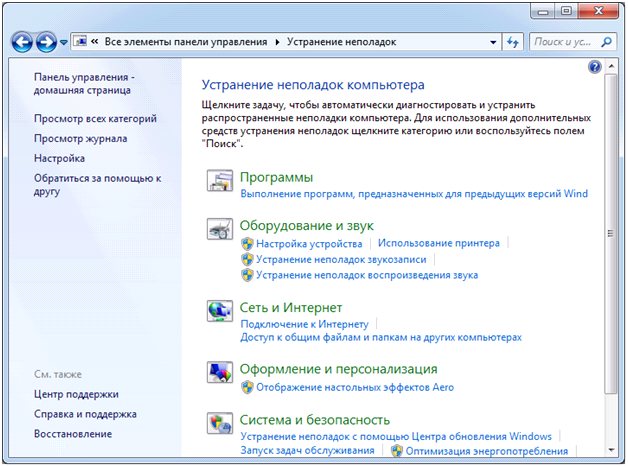
Az értesítési terület parancsikonjai és ikonjai, amelyek hirtelen eltűntek az asztalról, sok kellemetlenséget okozhatnak, mert szükséges fájlok kézzel - nehéz, sőt néha lehetetlen feladat. A hiányzó címkék néha vírusok vagy súlyos rendszerhibák következményei. De általában minden sokkal egyszerűbb, és maguk a felhasználók tudattalan cselekedetei a felelősek. Ebben az esetben minden könnyen rögzíthető.
![]()
Hiányzó parancsikonok a felhasználói gondatlanság miatt
Ha az összes ikon egyszerre eltűnt, az első lépés, hogy ellenőrizze, hogy ki van-e kapcsolva a "Asztal ikonok megjelenítése" opció. Ehhez kattintson a jobb gombbal a képernyőre, vigye a kurzort a "Nézet" menü szakaszba, és jelölje be a négyzetet a címkék megjelenítésének megerősítéséhez, ha hiányzik.
Jelentkezzen be egy másik fiókkal
A változás másik egyszerű oka megjelenés asztalon. Ha a rendszergazda indítása helyett jelentkezzen be vendégként, akkor a hivatkozások jó fele eltűnik.
- Windows 7 esetén az aktuális felhasználónév a tetején jelenik meg, amikor a Start gombra kattint, és megváltozik, ha a Start / Leállítás / Felhasználó módosítása elemre kattint.
- A Windows 8, 10 rendszerben a felhasználó megváltoztatásához kattintson a Start gombra, és az ablakon kattintással kattintson a felhasználó ikonjára a felső sarokban, ennek eredményeként megjelenik egy lista, amely tartalmazza az összes létező fiókot
A parancsikonok véletlenszerű áthelyezése egy másik mappába vagy törlés a Kukába
az Windows parancsikonok az egérrel szabadon húzható. Ez egy nagyon kényelmes szolgáltatás, amely lehetővé teszi az asztal elrendezését, ahogy kívánja, de lehetőség van arra is, hogy véletlenül húzza a hivatkozásokat bármelyik nyitott vagy látómezőbe tartozó mappába, beleértve a Kukát is. A mozgatáshoz csak válasszon egy vagy több parancsikont, majd kattintson az egér jobb egérgombbal az ablakban vagy a mappaikonon, és válassza a „Mozgatás” lehetőséget.
Hasonlóképpen, elküldhet egyszerre több parancsikont egy másik könyvtárba, vagy akár mindegyiket, tartva bármelyik egérgombot, és kiválasztva a képernyő tetszőleges területét. Ez nem valószínű, de mégis véletlenül mozgathatja a billentyűparancsokat, például a Ctrl + A (Összes kijelölése), majd húzza át, vagy nyomja meg a Törlés gombot. Számos módszer teszi lehetővé az eltűnt ikonok és fájlok helyének megtalálását és visszatérését a helyére.
- Közvetlenül a helytelen művelet után megnyomhatja a Ctrl + Z (Mégse) gombot, és a fájlok ismét a régi helyükre jelennek meg
- Ha ismeri legalább az egyik fájl pontos nevét, akkor a keresés során megtalálja. Ehhez a nevet be kell adni a "Számítógép" ablak keresési mezőjébe, ha hozzáadja a kiterjesztés.lnk nevet (tipikus minden hivatkozáshoz), akkor sokkal kevesebb felesleges eredmény lesz
- Egy másik hatékony módszer a legutóbbi módosítás dátuma szerinti keresés. A mezőn windows keresés Megadhatja a változás időpontját egy nap pontossággal. A Total Commanderben és más fájlkezelőkben akár egy percig is kereshet idő szerint.
A parancsikonok megmaradnak, de nyithatók meg egy másik programmal, vagy egyáltalán nem nyithatók meg
A fájl hivatkozásai: dokumentumok Microsoft Office, videók, digitális könyvek stb., valószínűleg telepítve van új program, amely alapértelmezés szerint most megnyitja az ilyen fájlokat. Például, mielőtt az összes PDF-formátumú könyvet megnyitotta az Adobe Reader, de a Yandex böngésző telepítése után az ikonok megváltoztak, és a könyvek rajta keresztül kezdtek megnyitni. Annak érdekében, hogy minden olyan legyen, mint korábban, helyre kell állítani a régi programhoz fűződő kapcsolatot. Ehhez keresse meg a fájltulajdonságokat, és ebben a menüben válassza a Megnyitás a programmal / Válasszon ki egy programot lehetőséget, akkor meg kell adnia a régi alkalmazást, és be kell állítania a „Használjon ilyen típusú fájlokra” jelölőnégyzetet.
Ha a parancsikon egyáltalán nem nyílik meg, akkor két lehetőség van:
- Az a tárgy, amelyre hivatkozik, törölve vagy áthelyezve. Megpróbálhatja megtalálni a keresésen keresztül, és ha sikerrel jár, létrehozhat egy új parancsikont. Ehhez válassza a helyi menü Küldés / Asztal menüpontját (parancsikon létrehozása)
- A számítógépnek nincs programja az ilyen fájlok kezelésére. Annak meghatározásához, hogy melyik program hiányzik, másolja a kiterjesztést (a név értékét az időszak után), majd írja be az internetes keresőmotorba egy olyan kérést, mint: “Hogyan lehet megnyitni .djvu fájlokat”, és töltse le a szükséges alkalmazást.
Ha a parancsikon nem nyílik meg, amely maga a programra hivatkozik (.exe kiterjesztésű fájl), akkor valószínűleg újra kell telepíteni, vagy opcionálisan az egész rendszert vissza kell állítani az előző működési állapotába.
Parancsikon rendszerhiba esetén
A Windows összes verziója a vizuális tervezéshez felhasználói felület A rendszerprogram válaszol Windows Explorer. És ha kikapcsol, vagy kudarcot vall, akkor a felhasználó általában egy csupasz háttérképként marad háttérképpel, vezérlés nélkül.
Az explorer.exe folyamat letiltása a Feladatkezelőn keresztül
A diszpécser elindításához egyszerre nyomja meg a Ctrl + Alt + Delete billentyűket. A megjelenő ablakban lépjen a "Folyamatok" fülre, és keresse meg a system process explorer.exe fájlt. Ha a folyamat fut, de a vizuális elemek nem jelennek meg, akkor kapcsolja ki a jobb oldali gomb megnyomásával és az „A folyamat befejezése” lehetőség kiválasztásával, ha nincs folyamat, akkor hagyja ki ezt a lépést.
A Windows Intéző kézi indítása
Futni windows program Az Intézőben a Feladatkezelő menüben válassza a Fájl / Új feladat (Futtatás ...) menüpontot.
Kattintson a "Tallózás" gombra, keresse meg a C: / Windows mappát és keresse meg az explorer.exe programot.
Ennek eredményeként minden vizuális elemnek vissza kell térnie a helyére. Ha ez nem történik meg, akkor megsérül rendszerfájlok Windows és szükséges mentés vagy a telepítőlemez használatával.
A vírusokkal kapcsolatos címkék eltűnnek
Olyan sok rosszindulatú program létezik, amely valamilyen módon törli vagy újra fájlokat készít. Néhányuk, amikor megpróbálják megnyitni a parancsikont, átirányítják a felhasználót a saját webhelyükre, mások rejtenek a fájlokat, mások, amikor megpróbálják megnyitni, hatalmas számú példányt készítenek, ezáltal eltömődnek merevlemez felesleges információk. És ha vírusok vannak a számítógépen, mindenképpen törölje azokat, és utána foglalkozzon a fájlok helyreállításával.
Hogyan lehet megtalálni a vírus által rejtett címkéket?
Sok trója nem törli a felhasználói információkat, hanem egyszerűen „láthatatlanná” teszi azokat, a fájlokhoz a „Rejtett” és a „Rendszer” attribútumok hozzárendelésével. Ismételt megjelenítésükhöz el kell lépnie a Vezérlőpult / mappa beállításaihoz, majd a „Nézet” fülre kell tenni egy jelölőnégyzetet a „Megjelenítés” elé. rejtett fájlok és mappák ”, és törölje a„ Rendszerfájlok elrejtése ”jelölőnégyzetet.
Ha a hangerő ikon vagy az értesítési terület egyéb elemei eltűnnek
Az asztali területet, amelyen a nyelv, a kötet, az óra stb. Gombok jelennek meg, szintén rendszerszintű tálcának hívják. A felhasználó kérésére konfigurálva van, hogy bekerüljön a tálcabeállításokba, és kattintson a jobb gombbal ezen a területen, és válassza a "Tulajdonságok" lehetőséget a helyi menüben. Ugyanazt az ablakot a Vezérlőpulton keresztül is megnyithatja, ha kiválasztja a Kis ikonok nézet módot és az Értesítési terület ikonok elemet.
Ha rákattint a "Bejelentési terület ikonjai" linkre a rendszerelemek beállítások fülén, megnyílik az összes lehetséges tálca elem - beleértve a felhasználó által telepített alkalmazásokat - beállításainak ablaka.
A programikonokat cseréljük, amikor húzzuk és leejtjük, és hozzáadjuk, és ugyanúgy eltávolítjuk a rejtett területről.
Rejtett nyelvsáv engedélyezése
A nyelvsáv megjelenítését a kezelőpanelen konfigurálhatja. Ennek a beállításnak az útja a laphoz elég hosszú: Vezérlőpult / Nyelvek és regionális szabványok / Nyelv és billentyűzet / Billentyűzet módosítása ... / Nyelvpanel.
Ugyanebben a konfigurációs ablakban az Általános lapon található új lehetőségek az új nyelvek hozzáadására és a nem használt nyelvek törlésére, a Billentyűzetváltás szakaszban pedig a beviteli nyelvek megváltoztatására szolgáló billentyűparancsok vannak feltüntetve.
A nyelvi panelt minimalizálhatja a tálcára, vagy megjelenítheti a többi ablak tetején, az asztal tetszőleges helyén, ezek közötti váltás lehetséges a helyi menüben.
Programok eltávolítása az értesítési területről az indítási menü segítségével
A legtöbb programikon a bekapcsolás után önmagában jelenik meg az értesítési területen, és automatikusan elinduló alkalmazásokra vonatkozik. Gyakran előfordul, hogy néhány ilyen programot nem használnak gyakran, és csak hiába indítja el az operációs rendszer indulási idejét. Az alkalmazások indításkor történő eltávolításához kattintson a Start / Run ... elemre, és a keresősávba írja az "msconfig" szót. Megnyílik a „Computer Configuration” ablak, a „Startup” lapon található az automatikusan elinduló programok listája.
A képernyőképen látható példában van egy PicPick program, amely lehetővé teszi képernyőképeket oldalgörgetéssel. Ugyanakkor ritkán használják, így kizárható az indításból, a program maga marad a számítógépen, és manuálisan is elindítható.
Hogyan hozhatjuk az asztalra a Yandex vagy bármely más webhely ikonját
A Yandex parancsikonjának létrehozásához kattintson a jobb gombbal egy üres helyre a képernyőn, és válassza a Létrehozás / parancsikont lehetőséget. Megnyílik egy parancsikon, ahol a címsorból másolni kell a linket a Yandex oldalra.
Ezután megjelenik egy Yandex parancsikon, amikor rákattint, megnyílik a webhely főoldala. Hasonlóképpen, parancsikonokat hoznak létre minden internetes oldalról, például ha a helyet regisztrálja a mezőben, megjelenik egy parancsikon, amely megnyílik honlap ezen az oldalon.
Díszítsd asztalát egyedi hivatkozásokkal
Az ikon egy logót ábrázol Google chrome, az alapértelmezett böngésző, bármilyen, a számítógépen tárolt .ico formátumú képpel helyettesíthető. Minden ízléshez megfelelő ikonkészlet letölthető az Internetről, egyszerűen megtalálhatja az ikont a keresőmotoron, kattintson rá a jobb gombbal, válassza a „Kép mentése más néven ...” lehetőséget, és meghatározza a letöltéshez szükséges mappát. Ezután keresse meg a parancsikon tulajdonságait, lépjen az "Internet dokumentum" fülre, kattintson a "Ikon megváltoztatása" gombra, és keresse meg a korábban letöltött képet.
Saját készítésű címke kész!
A Windows elem beállításait először nehéz lehet megérteni. De ha megtanulja használni őket, létrehozhat egy egyedi asztali alkalmazást, amely kényelmes egy adott felhasználó számára.
Hiányzó asztali ikonok. Problémamegoldás
A közelmúltban a webhely egyik rendszeres olvasója, a PC Világa, levelet írt nekem, kérve, hogy tegyek közzé egy cikket az asztalon hiányzó ikonok problémájának megoldásáról. Először azt hittem, hogy a felhasználó számítógépe egyszerűen vírussal fertőzött meg, és a probléma megoldásához javasoltam, hogy ellenőrizze a számítógépet vírusok szempontjából.
Erre válaszul rájöttem, hogy a felhasználó rendszeresen ellenőrzi a számítógépét a népszerű Kaspersky víruskereső segítségével, és ami a legérdekesebb, hogy a számítógépen nincsenek vírusok, ráadásul maga a számítógép is tökéletesen működik. Elmondása szerint megjelenik a tálca, az összes tálca ikon és az óra. A Start gomb használatával eljuthat a Sajátgép, a Vezérlőpult stb. Vagyis első pillantásra teljesen működőképes rendszer, nincs fertőzés jele, minden jól működik, de az asztalon lévő ikonok nem jelennek meg. De ennek ellenére sikerült megoldást találnom erre a problémára. Szeretné tudni, hogyan lehet megoldani? Olvassa tovább!
Kapcsolja be a hiányzó ikonok megjelenítését az asztalon
Néhány perces gondolkodás után eszembe jutott az asztali helyi menü egyik apró vonása. A helyzet az, hogy van egy speciális elem, amely pontosan felelős az asztali ikonok megjelenítéséért. Ennek eléréséhez a következő lépéseket kell végrehajtania:
1. A helyi menü megnyitásához kattintson a jobb gombbal az asztalon. A megjelenő menüben keresse meg az "Ikonok rendezése" elemet, ugorjon a legördülő listára, és megtalálja az elemet: Asztali ikonok megjelenítése:

2. Ezt az elemet madárlal megjelöljük egy egyszerű egérkattintással. Ez minden. Ezután az összes hivatkozásnak és mappának meg kell jelennie az asztalon:
A mi esetünkben ezt a módszert működött. Valamilyen okból az a személy, aki nekem levelet írt, kikapcsolta az ikonok megjelenítését. A tinktúra bekapcsolása után az összes ikon és mappa teljes erővel megjelent.
Az asztali ikonok nem jelennek meg. A probléma megoldásának másik módja
Ha az általam leírt módszer nem segített, akkor valószínűleg a probléma rendszerhiba vagy egy vírus, amely megfertőzte a számítógépet. Ebben az esetben az első dolog, amit meg kell tennie, a rendszer ellenőrzése helyi lemez víruskereső programot használva, és malware észlelése esetén végezze el a kezelést és a tisztítást. Ha a számítógép ellenőrzése és újraindítása után a kép nem változott, akkor megpróbáljuk végrehajtani a következő műveleteket:
1. Felhívjuk a feladatkezelőt a CTRL + ALT + DELETE billentyűkombinációval. A felső menüben található a „Fájl” elem, és a legördülő menüben válassza az Új feladat (Futtatás ...) elemet:

2. Ezt követően a megjelenő „Új feladat létrehozása” ablakban írja be az explorer alkalmazást, és nyomja meg az Enter billentyűt. Ezek a műveletek újraindítják az explorer.exe folyamatot, és az összes hiányzó parancsikon és mappa megjelenik az asztalon.

De sajnos ebben a módszerben van egy figyelmeztetés!
A helyzet az, hogy ezzel a módszerrel manuálisan indítjuk a fagyasztott folyamatot, és lehetséges, hogy a következő indításkor operációs rendszer az ikonok nem jelennek meg újra az asztalon, és ezt a folyamatot újra kézi üzemmódban kell elindítania. A probléma megoldásához használja a következő cikket:
Rendszer-helyreállítást használunk
Ha a két előző módszer használata után még mindig nem sikerült eredményt elérnie, akkor három további módszert tudok ajánlani.
Először próbálja meg visszaállítani a rendszerbeállításokat az AVZ víruskereső segédprogrammal. Ehhez le kell töltenie a segédprogramot, és végre kell hajtania a cikkben az explorer.exe folyamat helyreállításáról írt lépéseket (linket adtam a fenti cikkhez)
Másodszor próbálja megtisztítani windows rendszerleíró adatbázis a Ccleaner program segítségével.
Harmadszor, hajtson végre egy rendszer-visszaállítást a beépített Windows szolgáltatások segítségével (Start -\u003e Minden program -\u003e Kellékek -\u003e Segédprogramok -\u003e Rendszer-visszaállítás).
Különböző okokból érheti el ezt a cikket: a Windows 7 asztalon lévő parancsikonok eltűntek, vagy a nyelv, a hálózat, a kötet váltásának vagy az eszköz biztonságos eltávolításának ikonja a Windows 8 rendszerben eltűnt.
Ebben a cikkben sorrendben leírom azokat a problémákat, amelyekről tudom, hogy az egyik vagy másik parancsikon eltűnt vagy eltűnt a Windows rendszerben, és természetesen leírom az ikonokkal kapcsolatos problémák megoldásának módjait.
A következő kérdésekre az utasítások sorrendjében kerül sor:
- Parancsikonok a Windows 7 asztalról eltűnnek
- A Windows tálcaikonjai eltűntek (általános minden ikonra, próbálja meg az elejétől)
- A nyelvváltó ikon elhalványult
- Hiányzik a hangerő ikon vagy a hálózati ikon
- Hiányzik az eszköz biztonságos eltávolításának ikonja
Hiányzó parancsikonok a Windows 7 asztalon
A hivatkozások eltűnése az asztalon a Windows 7-re jellemző, mivel az operációs rendszer ezen verziója által az alapértelmezett automatikusan megtisztítja az asztalot a "felesleges" ikonoktól. (Ha nem csak eltűnt az ikonok, és utána windows rendszerindítás csak egy fekete képernyő látható az egérmutatóval, akkor itt van a megoldás)
Ez különösen gyakori a hálózati mappák vagy eszközök hálózati parancsikonjai esetén. Ennek javításához és annak érdekében, hogy a jövőben hétfőn (ezt a napot alapértelmezés szerint a Windows használja a rendszer karbantartásához) a parancsikonok nem tűnnek el, tegye a következőket:

Ezt követően a Windows 7 leállítja azon ikonok eltávolítását az asztalról, amelyek véleménye szerint nem működnek.
A tálca ikonok eltűntek (értesítési terület)
Ha egy vagy több ikon eltűnt a Windows értesítési területéről (körülbelül egy óra), akkor itt kell megtennie az első lépéseket:
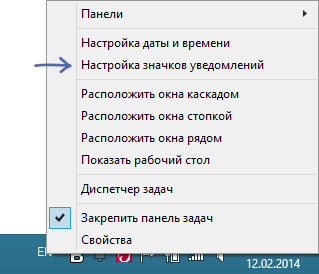
Mi a teendő, ha hiányzik a nyelvváltó ikon (Windows 7, 8 és 8.1)
Ha a nyelvváltó ikon hiányzik a Windows tálcán, akkor valószínűleg véletlenül bezártad nyelvi bár, Ez meglehetősen gyakran fordul elő, főleg kezdő felhasználók számára, és ebben nincs semmi baj. Részletes útmutatóennek kiküszöbölése ebben a cikkben található.
Nincs hang- vagy hálózati hangerő-ikon
Ha a hangikon eltűnik a Windows tálcáról, az első lépés, ha ellenőrizni kell, hogy a hang egyáltalán működik-e, vagy menjen a Windows eszközkezelőjéhez, ha a hangjelzés az értesítési területről való eltűnésről szóló bekezdésben nem szerepelt. gyors út Ehhez nyomja meg a Win + R billentyűzetet és írja be devmgmt.msc), és megnézheti, működnek-e, és megfelelően működnek-e hangeszközökhogy vannak-e leválasztva. Ha nem, akkor a probléma a hangkártya illesztőprogramjával van - telepítse újra az alaplap vagy a hangkártya gyártójának hivatalos weboldaláról (attól függően, hogy a számítógépben van-e az integrált vagy különálló hangkártya).
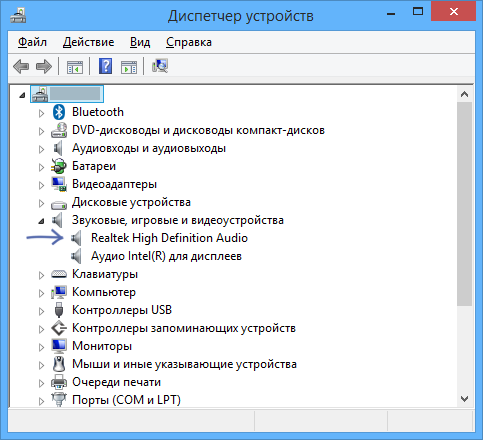
Ugyanezt kell tenni, amikor a hálózati ikon eltűnik, és ugyanakkor lépjen a listára hálózati kapcsolatok és nézd meg hálózati adapterek számítógéppel, és ha szükséges, kapcsolja be őket.
Hiányzik az eszköz biztonságos kiadása ikon
Nem tudom, miért történik ez, de a Windows rendszeren néha eltűnik az eszköz biztonságos eltávolítását szolgáló parancsikon. A cikk nagyon részletesebben leírja, hogy mit kell tenni ebben az esetben.




